Minecraft er et spil, der er blandt de mest spillede hver måned. Enkelheden af grafik står over for kompleksiteten af de ting, vi kan skabe, og det er derfor, det er så engagerende. Men det er egentlig ikke et særlig optimeret spil, så vi kan stå over for forskellige problemer på vores pc. Når det er sagt, hvordan kan vi det forbedre ydeevnen i Minecraft ?
Minecraft er et så specielt spil, at forbedring af ydeevnen er et spørgsmål om at gøre et par ting, der er lige så grundlæggende som dets grafik. Der er ikke meget mystik, men din pc's dårlige ydeevne kan skyldes faktorer, der er eksterne i forhold til selve spillet, så vi vil forsøge at nedbryde det hele.

Hvordan man forbedrer ydeevnen og får mere FPS i Minecraft
Nå, som vi siger, er der visse tricks, der kan forbedre ydeevnen, så først går vi med dem, der svarer til Minecraft selv, og derefter går vi med dem, der svarer til selve hardwaren.
Slet midlertidige Windows-filer
De er et væld af problemer, især mellem opdateringer af selve spillet. For at gøre dette skal du højreklikke på Windows knappen, klik på kør og skriv:
"% Midlertidig%"
Klik derefter på accepter, og hvad du vil se på skærmen er en mappe med midlertidige filer. Vi vil fortælle dig, at du skal kigge efter de specifikke i spillet, men det er en opgave så besværlig som den er unødvendig i de fleste tilfælde, så slet enhver fil, der findes i den, når Windows tillader det. Normalt, hvis du har åbne programmer, er det praktisk at lukke dem for at forbedre sletningen.
Dette vil delvist forhindre nogle spilydelsesproblemer.

Minecraft grafikindstillinger
Der er ikke meget mystik her, da der kun er få og meget basale indstillinger. Det, vi skal gøre, når vi er inde i spillet, er at trykke på Escape og indtaste videoindstillingerne og derefter grafikken.
Når du først er der, er mulighederne for at konfigurere enkle:
- Grafik i FAST eller hurtigt.
- Blød belysning til en minimum .
- Gør afstand til minimum .
- OpenGL tændt hurtig .
- Chunk loading på Multi Core .
Med dette skulle ydeevnen være steget med nogle FPS, men vi skal stadig konfigurere operativsystemet, hvis det ikke allerede er det.
Få ydeevne med Windows
Der er ikke meget at gøre her ud over de to tilgængelige muligheder og ud over det næste afsnit om AMD , NVIDIA chauffører. Den første ting vi skal gøre er at defragmentere SSD eller HDD, og ja, det er nødvendigt i de første, fordi TRIM er aktiveret, og det kan være en del af problemet.
For at gøre dette går vi til Computer, derefter til vores harddisk, hvor vi har spillet installeret (det skal være det samme som OS for ikke at skulle forlade SATA eller PCIe for at lede efter information) vi højreklikker på ikonet af SSD'en eller HDD'en, så giver vi egenskaber, faneværktøjer, og vi giver optimeringsknappen.
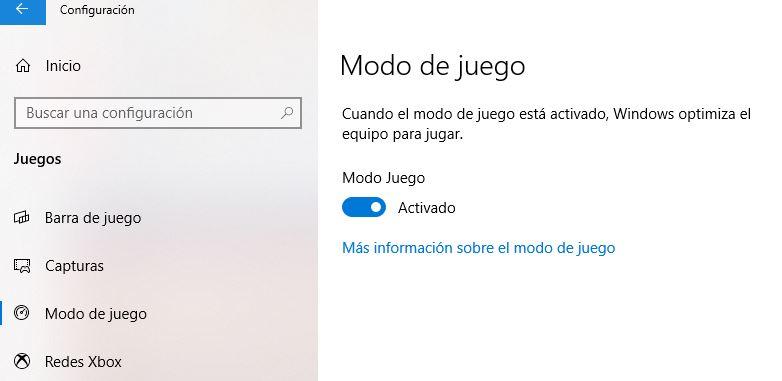
Vi defragmenterede alle diske og lukkede. Det næste trin er at kontrollere, at Windows 10-spiltilstand er aktiveret i systemindstillinger -> spil -> spiltilstand.
Endelig kan vi tildele CPU ressourcer til Minecraft, hvis det er nødvendigt, i visse tilfælde er det virkelig, men den spiltilstand, som vi lige har aktiveret, skal tage sig af dette
AMD driver opsætning
Det er heller ikke kompliceret, vi skal kun tilgå den skiftdriver, vi har, gå til fanen ydeevne øverst i den, derefter nedenfor i anden række til Advisors og til sidst vælge Spil eller Standard profilen og lige efter og nedenfor klik på se globale diagrammer.
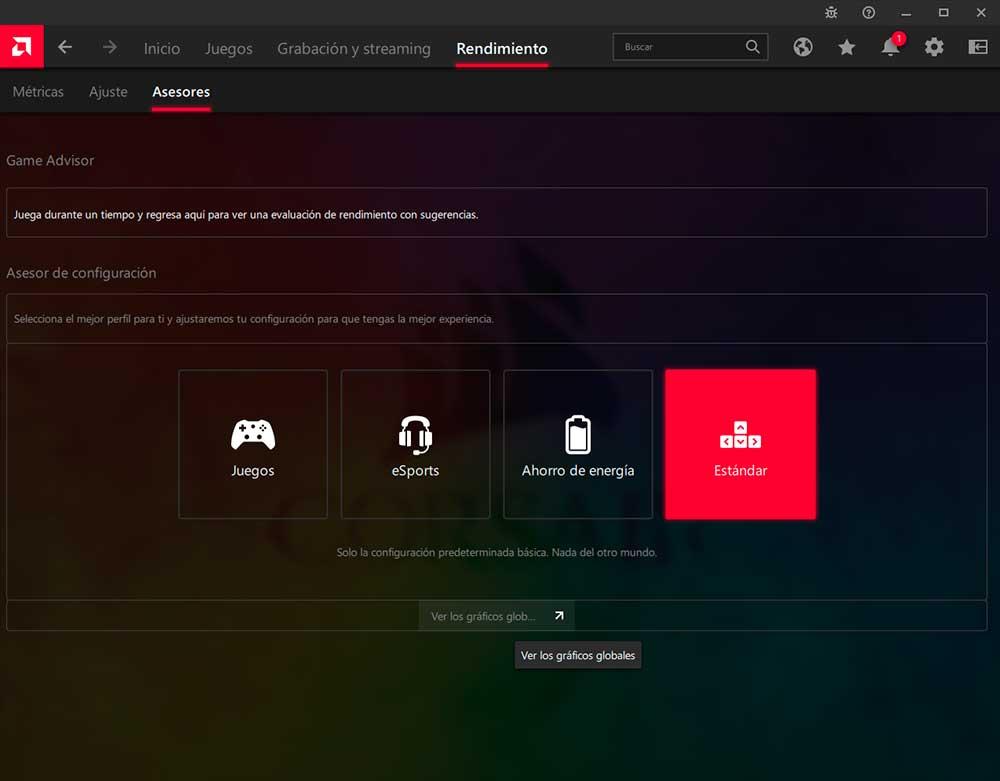
Der bliver vi nødt til at markere følgende indstillinger:
- Radeon Boost
- Radeon Image Sharpening (ikke påkrævet)
- Radeon EnhancedSync (med nogle AMD GPU'er fungerer muligvis ikke godt.
Det er selvfølgelig ikke en eksakt videnskab, og på nogle computere kan det blive værre i stedet for bedre, men for de fleste vil det fungere fint, og vi vil se et interessant spring i ydeevnen.
NVIDIA driver opsætning
I NVIDIA er det endnu enklere, og selvom spilprofilen kan redigeres for yderligere at forbedre ydeevnen, er sandheden, at hvis vi ikke ved, hvad vi skal røre ved, og på hvilken computer, kan vi forårsage mere skade end at løse problemet.
Det vil sige, at konfigurationen kan være så tilpasselig, at fastlæggelse af specifikke muligheder bør ske på hver pc og ikke generelt, fordi en Dual Core-processor fra 10 år siden ikke er det samme som en Core i3 af den nuværende generation, eller et grafikkort med 5 år end en RTX 30.
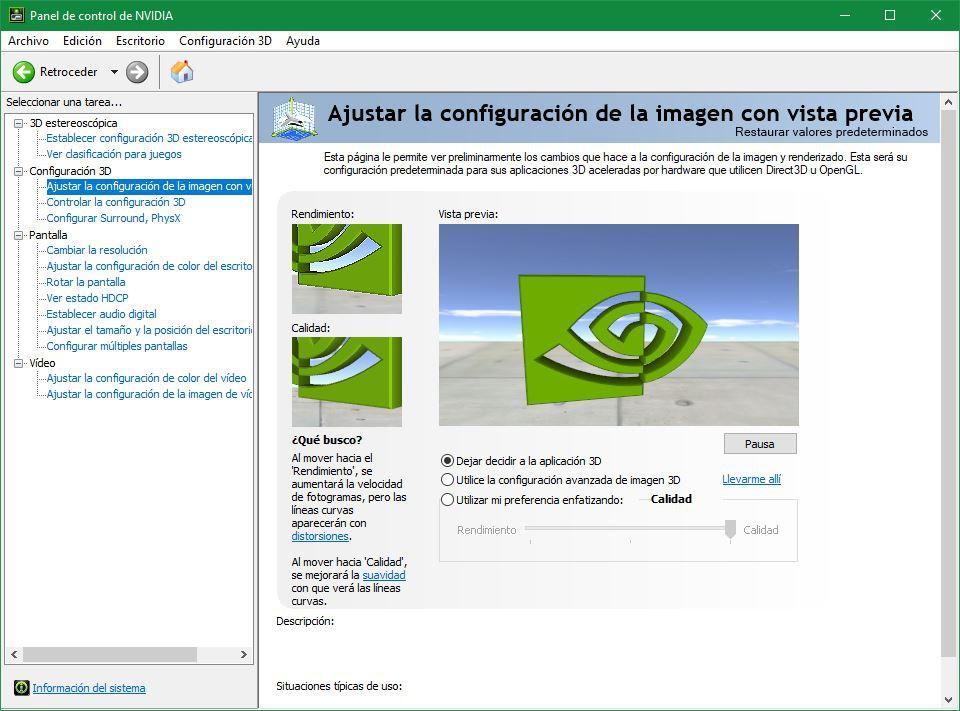
Derfor går vi ind i NVIDIA-kontrolpanelet, og vi går til "Juster indstillinger for forhåndsvisning af billede", som er den første sektion af konfiguratoren. Der er to muligheder her:
- Lad 3D applikation beslutte, hvilket i dette tilfælde er Minecraft selv.
- Brug min præference med at understrege til -> ydeevne .
Begge muligheder er lovlige og igen, afhængigt af pc'en og dens konfiguration, skulle vi få en mere eller mindre højere ydeevne. Normalt giver den anden mulighed normalt bedre resultater, men alt er at prøve.